chown命令用于修改文件或目录的所有者和所属组,基本用法为chown 用户:组 文件,支持递归修改(-R选项)和条件修改(--from选项),常用于Web服务器配置、日志管理及团队协作中的权限管理。

Linux修改文件所有者chown命令用于改变文件或目录的所有者和所属组。它允许你将文件或目录的所有权转移给不同的用户或用户组。
chown命令的基本用法是:
chown [选项] 用户名[:组名] 文件/目录
解决方案
chown
chown
最简单的用法就是
chown user file
file
user
report.txt
alice
chown alice report.txt
如果你想同时修改所有者和所属组,可以使用
chown user:group file
chown bob:developers project_file
project_file
bob
developers
如果只想修改所属组,可以省略用户名,只保留冒号和组名,像这样:
chown :admins config.ini
config.ini
admins
有时候我们需要递归地修改目录及其所有子文件和子目录的所有者,这时可以使用
-R
chown -R webuser:webgroup /var/www/html
/var/www/html
webuser
webgroup
另外,
--from
chown --from=olduser newuser file
olduser
file
newuser
值得注意的是,只有 root 用户或者文件/目录的当前所有者才能使用
chown
批量修改文件所有者,配合
find
/home/data
.log
logger
find /home/data -name "*.log" -exec chown logger {} \;.log
chown
如果想同时修改所有者和所属组,可以稍微修改一下命令:
find /home/data -name "*.log" -exec chown logger:loggroup {} \;还有一种更高效的方法是使用
xargs
find /home/data -name "*.log" | xargs chown logger:loggroup
xargs
find
chown
chown
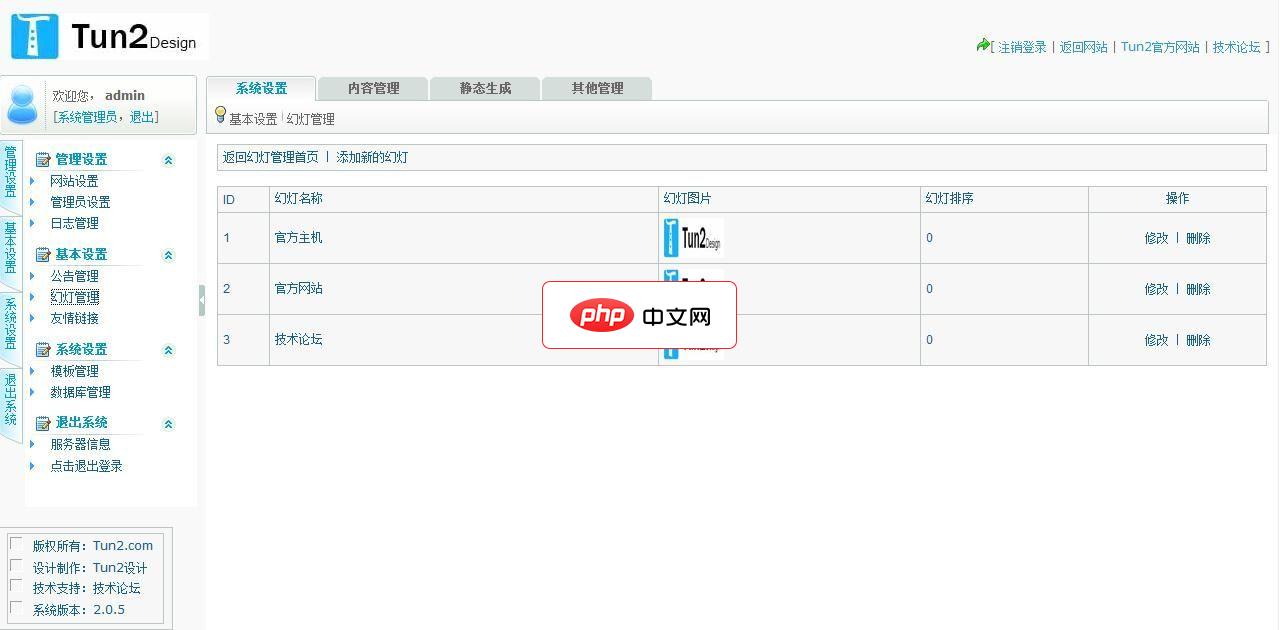
Tun2企业网站管理系统是一套针对企业开发的CMS。它是一款具有专业级的功能和傻瓜式管理的网站站管理软件。Tun2追求的是简单与实用。它不同于大型门户CMS,繁杂并令人无从下手。因为它正对的用户是企业网站,所以它将更贴近企业本身【2.0.18更新说明】1、修复linux主机无法群发邮件的bug2、增加自定义栏目静态文件保存名、内容静态文件保存名& K6 V& N4
 0
0

但是,使用
xargs
-print0
-0
find /home/data -name "*.log" -print0 | xargs -0 chown logger:loggroup
如果因为误操作导致目录权限混乱,想要恢复到默认权限,首先需要了解系统默认的权限设置。通常,新建目录的默认权限受到
umask
umask
可以使用
umask
umask
umask
0022
755
644
要恢复目录的默认权限,可以使用
chmod
chmod 755 directory
directory
755
如果需要递归地恢复目录及其所有内容的默认权限,可以使用
find
chmod
find directory -type d -exec chmod 755 {} \;directory
755
find directory -type f -exec chmod 644 {} \;directory
644
当然,这种方法也存在局限性,因为它会将所有文件和目录的权限都设置为相同的默认值,可能会覆盖一些自定义的权限设置。
在服务器管理中,
chown
www-data
nginx
另一个常见的场景是配置 FTP 服务器。需要将 FTP 用户上传的文件和目录的所有者修改为 FTP 服务器的用户,以便 FTP 服务器能够管理这些文件。
此外,在进行日志管理时,也经常需要使用
chown
在团队协作开发中,
chown
有时,在进行系统维护或升级时,也需要使用
chown
总而言之,
chown
chown
以上就是Linux修改文件所有者chown命令用法的详细内容,更多请关注php中文网其它相关文章!

每个人都需要一台速度更快、更稳定的 PC。随着时间的推移,垃圾文件、旧注册表数据和不必要的后台进程会占用资源并降低性能。幸运的是,许多工具可以让 Windows 保持平稳运行。

Copyright 2014-2025 https://www.php.cn/ All Rights Reserved | php.cn | 湘ICP备2023035733号